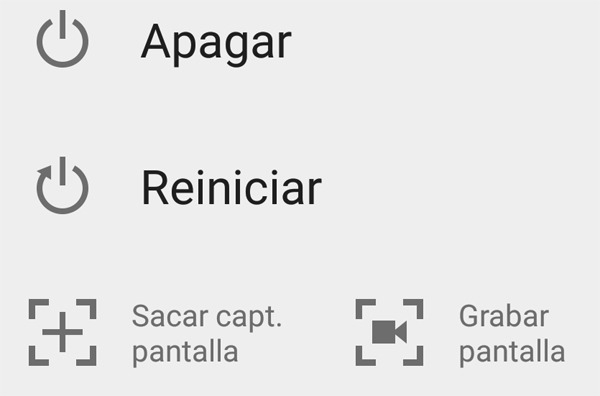
La capa de personalización que incorporan los móviles de la gama Xperia de Sony se caracteriza no solamente por su diseño, sino también por las funciones exclusivas que esta marca ofrece a sus usuarios. Hacer una captura de pantalla en un Sony Xperia es una tarea que se puede llevar a cabo de diferentes formas, y en los teléfonos inteligentes de esta compañía se da incluso la peculiaridad de que en algunos casos es posible grabar la pantalla en forma de vídeo. Dada la confusión que pueden generar estas opciones, en esta ocasión hemos recopilado todo lo que un usuario debe saber acerca de cómo hacer una captura de pantalla en un Sony Xperia.
Primero, si lo único que queremos es hacer una captura de pantalla en un Xperia, lo que Sony nos ofrece al respecto son dos opciones:
- Por una parte, podemos hacer la captura de pantalla manteniendo pulsados a la vez los botones de encendido y de bajar volumen. Para ello, tenemos que pulsar al mismo tiempo el botón de encendido (es decir, el botón que utilizamos para encender la pantalla) y el botón de bajar el volumen; tras mantener ambos botones pulsados durante algunos segundos, deberíamos ver cómo nuestro móvil realiza la captura de la pantalla.

- Pero, si por algún motivo no conseguimos llevar a cabo este procedimiento, también tenemos otra opción. El
 segundo procedimiento para capturar la pantalla en un Xperia consiste en mantener pulsado durante algunos segundos el botón de encendido hasta que se nos muestre una ventana emergente con varias opciones. En esta ventana debemos pulsar sobre la opción de «Sacar capt. pantalla«, y automáticamente se realizará la captura de pantalla del contenido que tengamos abierto en ese momento. Es importante que, antes de realizar este segundo procedimiento, tengamos abierto en la pantalla el contenido que queremos que se muestre en la captura (una conversación de WhatsApp, una página web, un mensaje en Facebook, etcétera).
segundo procedimiento para capturar la pantalla en un Xperia consiste en mantener pulsado durante algunos segundos el botón de encendido hasta que se nos muestre una ventana emergente con varias opciones. En esta ventana debemos pulsar sobre la opción de «Sacar capt. pantalla«, y automáticamente se realizará la captura de pantalla del contenido que tengamos abierto en ese momento. Es importante que, antes de realizar este segundo procedimiento, tengamos abierto en la pantalla el contenido que queremos que se muestre en la captura (una conversación de WhatsApp, una página web, un mensaje en Facebook, etcétera).
Independientemente de cómo hagamos la captura de pantalla, también es importante que conozcamos dónde podemos encontrar las capturas de pantalla que hemos hecho en nuestro Sony Xperia. Para acceder a todas nuestras capturas, el procedimiento es el siguiente:
- Entramos en la aplicación de ílbum (viene instalada de serie en los Xperia, y está representada con un icono de color naranja).
- Una vez dentro, pulsamos sobre el icono de las tres líneas paralelas que veremos en la parte superior izquierda de la pantalla.
- Después, pulsamos sobre el apartado de «Carpetas«.
- En este apartado veremos todas las carpetas en las que están organizadas las fotografías y los vídeos de nuestro Xperia, y la que nos interesa en este caso es la que tiene el nombre de «Screenshots«. Pulsamos sobre esta carpeta y habremos conseguido acceder al apartado en el que se almacenan todas las capturas de pantalla que hemos hecho con nuestro móvil.
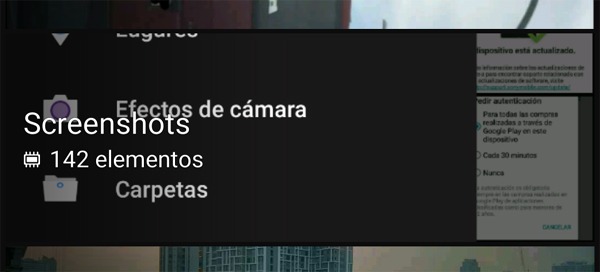
Además de las capturas de pantalla, en algunos Sony Xperia (desde el Sony Xperia Z1 hasta el Sony Xperia Z5, pasando por otros modelos de la familia Xperia) también es posible realizar una grabación de vídeo de la pantalla. En el caso de que queramos grabar un vídeo realizando alguna tarea en el móvil, el procedimiento a seguir es este:
- Teniendo la pantalla encendida, pulsamos sobre el botón de encendido de nuestro Xperia y lo dejamos pulsado durante algunos segundos, hasta que se nos aparezca una ventana emergente.
- En esta ventana, una de las opciones que veremos -si nuestro móvil es compatible con la función- es la de «Grabar pantalla«. Pulsamos sobre esta opción, aceptamos las condiciones legales y, automáticamente, veremos que en la pantalla se nos aparece un widget flotante que contiene en su interior diferentes opciones.
- El botón más grande, el que contiene un icono en su interior, es el que nos permite abrir y cerrar el menú de opciones de la grabación de vídeo de la pantalla; el botón con un círculo de color rojo es el que utilizaremos para comenzar o terminar la grabación; el botón con un icono de una persona nos permite activar la grabación de la cámara frontal para que aparezcamos en el vídeo de nuestra pantalla; y el último botón, el de las herramientas, nos permite configurar la calidad de vídeo (Full HD, HD o FWVGA) y la orientación (Apaisado o Vertical).


 segundo procedimiento para capturar la pantalla en un Xperia consiste en mantener pulsado durante algunos segundos el botón de encendido hasta que se nos muestre una ventana emergente con varias opciones. En esta ventana debemos pulsar sobre la opción de «Sacar capt. pantalla«, y automáticamente se realizará la captura de pantalla del contenido que tengamos abierto en ese momento. Es importante que, antes de realizar este segundo procedimiento, tengamos abierto en la pantalla el contenido que queremos que se muestre en la captura (una conversación de WhatsApp, una página web, un mensaje en Facebook, etcétera).
segundo procedimiento para capturar la pantalla en un Xperia consiste en mantener pulsado durante algunos segundos el botón de encendido hasta que se nos muestre una ventana emergente con varias opciones. En esta ventana debemos pulsar sobre la opción de «Sacar capt. pantalla«, y automáticamente se realizará la captura de pantalla del contenido que tengamos abierto en ese momento. Es importante que, antes de realizar este segundo procedimiento, tengamos abierto en la pantalla el contenido que queremos que se muestre en la captura (una conversación de WhatsApp, una página web, un mensaje en Facebook, etcétera).



Excelente! Mas paginas de estas qe te den respuestas asi de facil y sencillas.! <3
Muchas gracias x la información!!
Muy aclaratorio y fácil de entender.
Gracias x el trabajo.